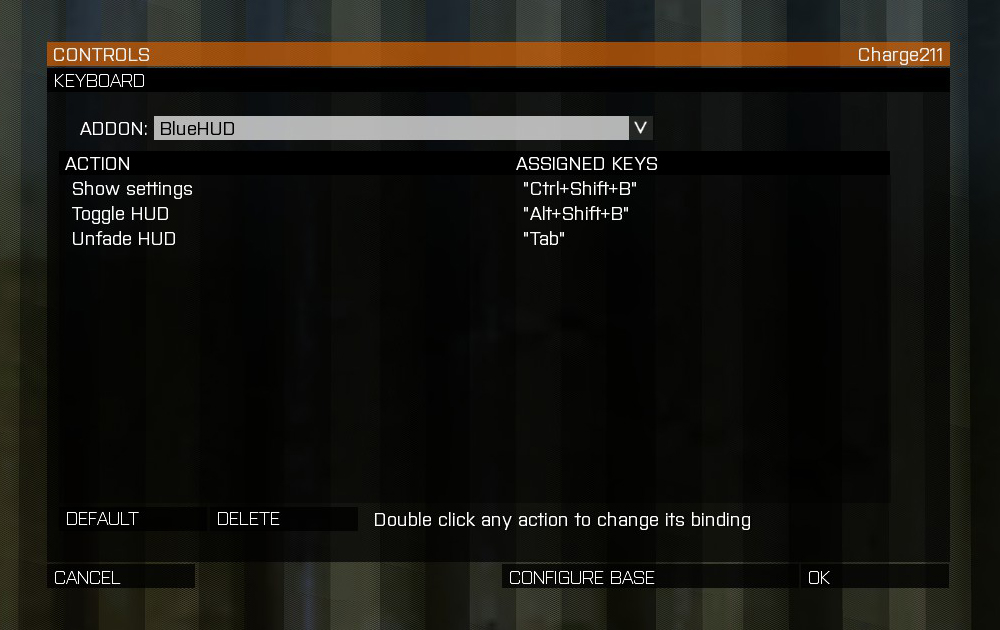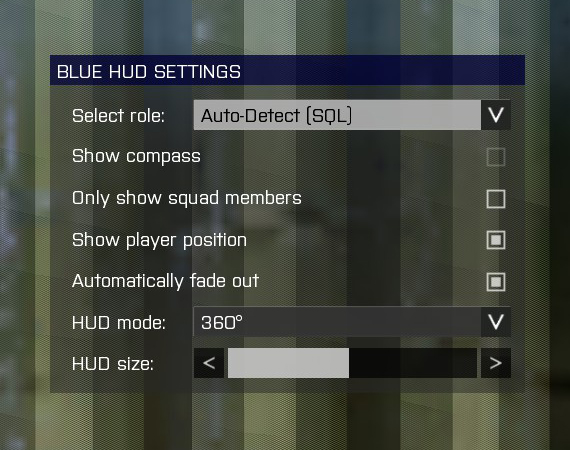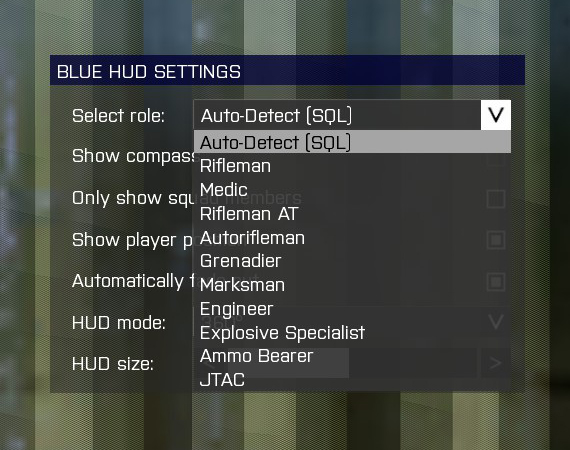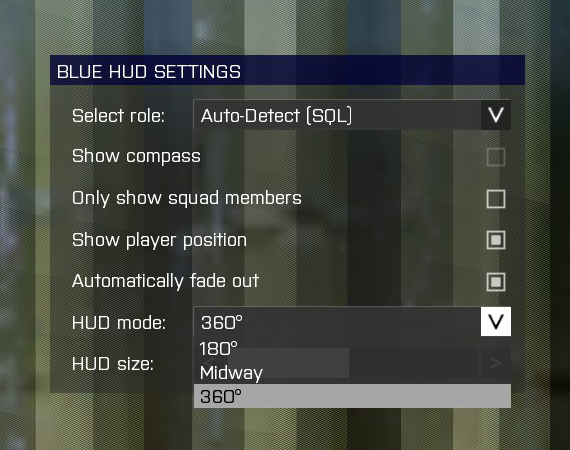ホーム › フォーラム › TRI Gaming フォーラム › ARMA3 質問スレ
-
投稿者投稿
-
2016年5月27日 3:05 AM #115379
 tricoキーマスター
tricoキーマスターいつもCoopお疲れさまです。
こうやってまとめてくださると分かりやすくていいですね。
慣れてきたらFTLとか色々なクラスもやってみてね!2016年6月1日 8:22 PM #116524 michy_REV19キーマスター
michy_REV19キーマスター先日のArma3 v1.60アップデートにて追加された航空機関連の新機能についてまとめておきます。
パイロット諸兄は是非ご一読ください。Constantly Computed Impact Point (CCIP)
CCIPは、固定翼機において機関砲・ロケット・無誘導爆弾などの無誘導兵器を使用する際に、予想着弾地点がHUDに表示される機能です。
設定は必要なく、無誘導兵装を選択すると、予想着弾地点が”白い十字のシンボル”で表示されます。(オフラインで表示される武器のレクティルとは別)
但し、バニラの航空機以外では、そのMODがCCIPに対応している必要があり(もしくはオリジナルHUD機に対応していない?)、非対応の航空機ではシンボルが表示されません。
2016/6/1 19:00時点で対応しているのは、バニラ、firewill F-16 addon、RHS MODのみです。
※RHS MODのA-10は、ハイドラだけはCCIPが表示されず、オリジナルのHUDです。
※バニラのA-10D(未来A-10)は調整が未完成なのか、ハイドラのみCCIPがかなり低く表示されるため、HUDの緑の円を信じてください。
※firewill F-16の兵装で、mk82 SnakeEyeとBLU-107 Dulandalは、爆風による自爆を防ぐために尾部に高抵抗フィンが装着されており、CCIPと着弾点がずれる仕様です。(“”多分””実際は手前に落ちる)Virtual Targeting Pod
Virtual Targeting Pod機能は、固定翼機でターゲティングポッドを使用できる機能です。ターゲティングポッドとは、LANTIRNやSniper XRなどに代表される目標指示器のことで、高瀬能のFLIRカメラとレーザー照射機を備えています。が!!!、現状のVirtual Targeting Podにはレーザー照射機が搭載されておらず、ロックオン・FLIR機能のみとなっています。(エディタからaddWeaponでレーザー照射機を追加出来なくもありませんがミッションごとに仕様が変わるのはちょっと…)
使用するにはキー設定を行う必要があり、Settings – Controlles – Common – Multifunction Cameraでキーを設定できます。また、FLIRの操作にNight Vision、Zoom In/Outキーも使用します。
使用方法は、Multifunction CameraキーでPOD操作を開始し、Opticsキー(デフォルトではRMB)で終了します。POD操作中はスロットルが一定に保たれますが、キーが被っていなければ航空機の操縦を続けることもできます。POD操作中はAim Up/Down/Right/Leftキーでカメラの向きをけることができ、各種ロックオンキーで地上・航空目標のロックオンを行うことができます。
FLIRカメラはZoom In/Outキーで最大8倍のズームが出来るほか、Night VisionキーでDay/WhiteHOT/BlackHOTの切り替えが可能です。また、PODの映像には目標との距離・目標グリッド・機体姿勢・AGL(対地高度)・IAS(巡航速度)も表示される至れり尽くせり仕様です。
こちらの機能も、バニラの航空機以外では、そのMODが対応している必要があります。(対応していれば現実でPODを積んでいようがボロ飛行機であろうが使用可能)
2016/6/1 19:00時点で対応しているのは、バニラ、firewill F-16 addon、RHS MODのみです。
※RHS MODはA-10のみの対応ですが、マベリックのFLIRが表示されるパネルに映像が表示されるリアル仕様です。が、サーマルに切り替えるとDayカメラに戻せません。
※FIR F-16ではSniper XR/LANTIRN PODを搭載するとレーザー指示器を使用できるので、これらを搭載しておけば本当の意味でのターゲティングポッドが完成します。レーザー指示目標シンボルの改善
レーダー、HUDに表示されるレーザー指示目標シンボルが変更されました。レーダーにおけるレーザー指示目標は、今までは敵地上と同じ赤い四角形でしたが、”赤い十字”へと変更されました。HUDでは、”白い点線の十字”で表示されるようになり、ロックオンするとこれが”白い実線の四角形”で囲まれ、射撃可能(爆弾の場合は投下可能)になると、以前と同様に”白い実践の菱形”で囲まれるようになります。
これによって、地上車両、レーザー指示目標の区別が容易になりました。HUDへカメラ方向の表示(地上車両)
最後は地上車両のお話ですが、車長と砲手のHUDに、お互いのカメラが向いている方向が表示されるようになりました。現状はバニラのみ対応のようです。見たほうが早いですね。キーバインドは上記を参考に。
以上4点が新機能となります。良きヴィークルライフを。
2016年6月5日 1:59 AM #116573 Ryu-tek参加者
Ryu-tek参加者Arma3のデフォFOB見づらい方(自分含め)、
プロフィールファイル一番下
fovTop=1.0297443;
fovLeft=1.8306564;
(視野角90度になります。)
にしてみてはいかがでしょうか。追記:ツールありました!こちらをオススメします。
http://classicarma.blogspot.jp/2013/06/arma-fov-changer.html
(弱者もといclassicの日記さまより)2016年8月16日 3:47 PM #134891 michy_REV19キーマスター
michy_REV19キーマスターFirewill F-16C / Air Weapon Systemアドオンの更新について
どうも皆様こんにちはmichyでございます。先日いくつかの航空機アドオンにアップデートが入り、バグの修正や仕様変更が入りました。今回は兵装システム関連に大きな更新が入ったFirewill氏謹製のF-16アドオンの変更についてまとめましたので、パイロット諸兄はご一読下さい。
~雑多な更新~
・モジュールのバグ修正
・F-16D 複座練習機の追加
・新兵装AGM-154 JSOW 滑空爆弾の追加
・HUDにNV映像を表示するWarHUD機能の追加~ターゲティングシステムの変更~
今回の目玉となるのがターゲティングシステム I-TGT Systemの大幅な改良です。COOP中のCAS任務ではType1コントロールのもと、JTAC/FACによるレーザー指示をもとに攻撃を行うことが多いですが、I-TGT Systemを使用することで、自機でレーザー照射から攻撃までを行うことが出来るため、Type2、Type3コントロール下でも正確な誘導を実現できます。今までの仕様ではI-TGT Systemを使用したレーザー/GPSのマーキングが曖昧でしたが、今回のアップデートではっきりと区別がなされ、GPS誘導ではロックオンが不要となりました。また8桁/10桁GRID入力によって正確なターゲティングが可能になりました。ここでは改良されたコンソールの各機能と攻撃の流れについて解説します。I-TGT System (MFD) コンソール説明
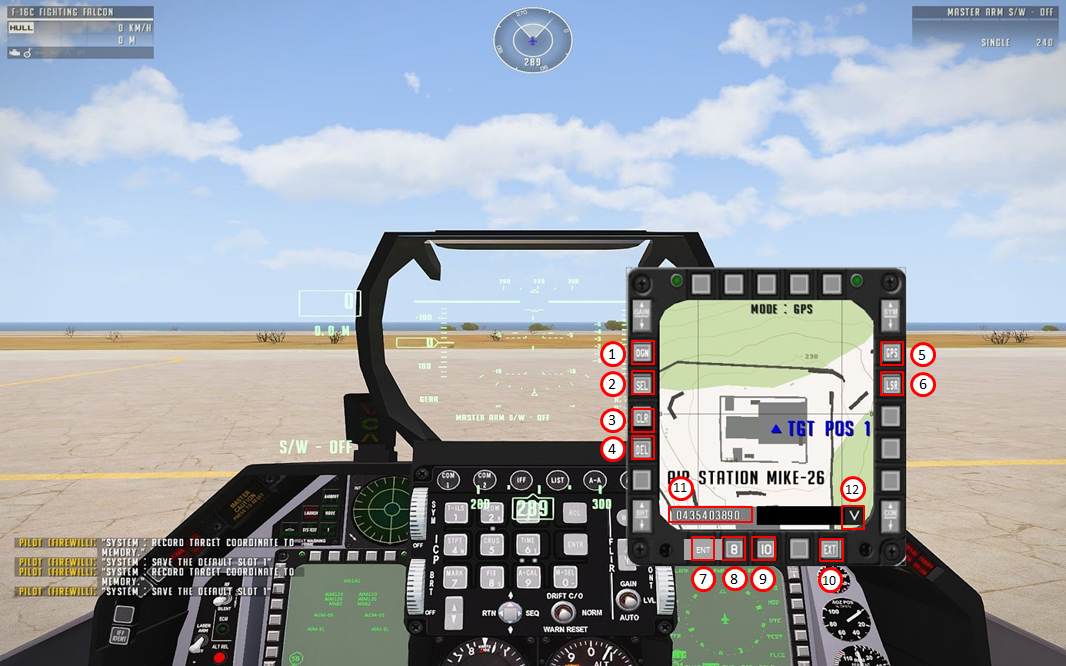
①目標入力ボタン – ボタンを押した後、コンソールのマップ上でクリックした位置を目標としてメモリに入力する
②目標指示ボタン – 選択されたメモリの目標をターゲットとして指定する
③目標指示クリアボタン – 目標支持されているターゲットをクリアする
④目標削除ボタン – 選択されたメモリの目標を削除する
⑤GPSモードボタン – GPS誘導に切り替え
⑥レーザーモードボタン – レーザー誘導に切り替え
⑦Enterボタン – ⑪のフィールドに入力されたGRID位置を目標としてメモリに入力する
⑧8桁GRIDボタン – GRID入力を8桁で行う
⑨10桁GRIDボタン – GRID入力を10桁で行う
⑩EXITボタン – コンソールを閉じる(Escキーで代用可)
⑪GRID入力フィールド – フィールドをクリックすることで座標の入力が可能
⑫メモリ選択ボックス – 目標位置を保存するメモリを1~5で選択する操作手順
I-TGT Systemを使用した攻撃では、目標の登録→目標の指示→兵装投下という手順を踏む必要があります。MAPによる目標の登録
1. ボタン⑫から目標座標を登録したいメモリスロットを1~5から選択する
2. ボタン①を押したあと、MFDのマップ上で登録したい座標の位置をクリックする(右クリックでドラッグ/マウスホイールでズーム可)
(3. ボタン④を押すと選択されているメモリスロットの目標座標が削除されます)GRIDによる目標の登録
1. ボタン⑫から目標座標を登録したいメモリスロットを1~5から選択する
2. ボタン⑧/⑨を押して入力方法を8桁/10桁GRIDから選択する
3. 入力フィールド⑪を押し、キーボードの数字キーで8桁/10桁GRIDを入力する(XY軸間にスペース/カンマなどは不要)
4. ボタン⑦を押し確定目標の指示
1. ボタン⑫から指示したい目標座標を登録したメモリスロットを1~5から選択する
2. ボタン⑤/⑥を押して、目標指示方法をGPS/レーザーから選択する
3. ボタン②を押すと目標指示が開始する
(4. ボタン③を押すと目標指示が解除される)
※MAP上の目標マーカーは、GPS指示中は青、レーザー指示中は赤の円でハイライトされます攻撃方法
・レーザー誘導モード:Lock on/Next Targetキーでレーザー指示目標をロックオンした後、白いダイヤモンドのシンボルが表示されたら投下
・GPS誘導モード:ロックオンは不要なので、ある程度目標に近づいたらCCIPマーカーを目安に投下注意点としては、GPS誘導ではロックオンが不要なため遠距離から投下する際は高度と速度を稼がないと、飛距離が足りなくなってしまいます。
またGPS/レーザーの切り替えの際は、目標指示を解除する必要があります。~補足① 誘導方法別対地兵装一覧~ ※全て検証済み
レーザー誘導
・GBU-10/12 PaveWayⅡ
・GBU-24A PaveWayⅢ
・AGM-65LGPS誘導
・AGM-154A JSOW (Cluster)
・AGM-154A1 JSOWレーザー/GPS誘導
・GBU-31/32/38 JDAM
・GBU-39 SDB
・GBU-53 SDBⅡ赤外線誘導
・AGM-65D/G無誘導
・Mk82 GBP
・Mk82 SnakeEye (with Drag Fin)
・BLU-107/B Durandal (Anti Runway)
・CBU-89 GATOR (Mine Cluster)
・CBU-97 SFW
・CBU-103 WCMD~補足② ショートカットキー一覧~
・UserAction 3 – Afterburner
・UserAction 4 – ECM JAMMER
・UserAction 5 – Find Target / Erase
・UserAction 6 – Open Dialog
・UserAction 7 – Open MFD
・UserAction 8 – Jettision Fueltank
・UserAction 9 – Designate the TGT ON / OFF (レーザー照射機能、Lantirn/Sniper-XRポッド必須)追加アップデートについて (2016/8/17追記)
v1.1アップデートにて更なる更新が入りました。
F-16アドオンで実装されていたPilot Camera機能がバニラのVirtual Targeting Pod機能に置き換わりました。この機能はLANTIRN/Sniper-XR PODを装備していなくても使用できます。またこれに合わせて、カメラを使って自機でレーザー照射が可能な旧Designate TGT機能が、Visual Targeting Systemという名前に変更されました。
※いずれかのPODを装備した場合、HUDにNV映像を投影するWar HUD、I-TGT System、Visual Targeting Systemが使用可能になります。現状Visual Targeting Systemにはバグが残っており、本来であればレーザー照射中はカメラの向きが照射対象を向き続けるように自動で動くはずなのですが、動作が逆になっており、レーザー非照射中のみに対象を追尾する仕様になってしまっています。
2016/8/19
Virtual Targeting Pod使用中はLock Turretキーでカメラを固定できます。バグってないです失礼。但し、カメラを閉じるとVisual Targeting Systemのレーザーは正面を向いてしまうため、カメラを使って自機で照射しながらロックオンする操作は難しくなっています。追加アップデートについて (2016/9/24追記)
v1.3アップデートにて更なる更新が入りました。
兵装関連では、サーモバリック弾頭のGBU-24Aペイブウェイが追加されました。
また、前回のアップデートで改悪された自己レーザー誘導システムについて改善がなされました。
Sniper-XR PODやLIGHTNING PODを装備すると、カメラがMODオリジナルUIのカメラに切り替わり、レーザー照射が可能になりました。レーザーはアクションメニューから選択ではなくWeapon枠に入り、カメラを閉じても一点を照射した状態が継続されるようになりました。-
この返信は8年、 2ヶ月前に
 michy_REV19が編集しました。理由: アプデ対応
michy_REV19が編集しました。理由: アプデ対応
-
この返信は8年、 2ヶ月前に
 michy_REV19が編集しました。
michy_REV19が編集しました。
-
この返信は8年、 1ヶ月前に
 michy_REV19が編集しました。
michy_REV19が編集しました。
2016年9月4日 11:26 PM #141314akasaka
参加者tanoaのミッションプレイ中FPS1-3ほどで固まった為、メインメニューに戻ったところ添付画像のエラーが出てしまいました。
このエラーの解決方法を教えて頂けないでしょうか・・・
windows10 64bit環境です。

tricoさんありがとうございます!再起動をこまめにしてみます!
-
この返信は8年、 1ヶ月前に
akasakaが編集しました。
2016年9月5日 4:26 PM #141579 tricoキーマスター
tricoキーマスターそれは稀によくありますね。
メモリリークのエラーなので1ミッションごとに再起動するといいです。2016年9月10日 8:47 PM #143524shin
ゲスト質問ですがweapon slot infoやcanoot lord texture ivrol edge.paaなどエラーがでて大変です
対策はなんでしょうか
MODの航空機で爆弾を落としたりミサイルを撃つとなります2016年9月11日 3:52 AM #143636 tricoキーマスター
tricoキーマスターModのバグか、Arma3の最新バージョンにModが対応していないために出るエラーです。
Modが修正されるのを待つしかありませんね。2016年10月10日 8:16 PM #153804shin
ゲストA-10CやAH-64のアドオンのクリッカブルなんですがユーザーカスタム20に設定してもクリッカブルにはなりません
原因はなにかありますでしょうか?2017年4月29日 3:17 PM #215446akasaka
ゲストいつもお世話になっております。
最近arma3のデフォルトのMOD以外で◯●はいれないでくださいというの言葉がコープ中聞こえてくることが増えてきました。
出来ればどのMODを入れないようにすれば良いかリスト化して頂けないでしょうか。
現状伝言ゲーム状態になっており、内容が不鮮明になってます。
お願い致します。本題ですが、ブルーハットのUIをコープ中OFFに出来ないでしょうか。
スクリーンショットを撮ろうとしてブルーハットのレーダーがすごく邪魔で困ってます。
設定みてもOFFの設定が見当たりません。
誰か助けてください!何卒宜しくお願い致します。
2017年4月30日 9:34 AM #215763 JWACS参加者
JWACS参加者こんにちは。
ブルーハットの表示OFFですが画像の部分をチェックしていただければ表示が消えるようになります。
設定表示はデフォルトですと『Shift』+『Ctrl』+『B』となります。
2017年4月30日 9:40 AM #215766 JWACS参加者
JWACS参加者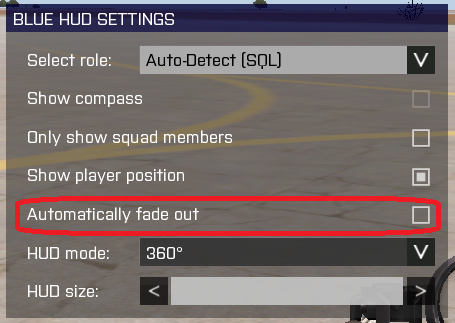 2017年4月30日 11:57 AM #215804
2017年4月30日 11:57 AM #215804 tricoキーマスター
tricoキーマスター>> akasakaさん
了解しました。こちらのスレッドの最初の投稿に書いておきましたのでご覧ください。
2017年4月30日 9:04 PM #215971 Charge211キーマスター
Charge211キーマスターBlue HUD の設定について
◆ キー設定について
キー設定は、 MENU>CONFIGURE>CONTROLS>KEYBOARD の下部にある “CONFIGURE ADDONS” より設定できます。
上部にある ADDON のプルダウンメニューより “BlueHUD” を選択すると、以下の3つの設定項目が表示されます。– Show settings
設定メニューを表示します。– Toggle HUD
HUD を表示させるか、非表示させるかの切り替えをします。– Unfade HUD
設定メニューで “Automatically fade out” を有効化した際に、 HUD を再表示します。
再表示後、一定時間で自動的にフェードアウト(非表示)します。◆ 設定メニューについて
設定メニューは、先程の Show settings に設定されたキーにて開くことが出来ます。
表示された場合、以下の7つの設定項目が表示されます。設定を終えた場合はキーボードの “Esc Key” を押して下さい。– Select role
他人の HUD に表示される、自分の兵科別のマークを変更します。
初期状態では “Auto-Detect” に設定され、自動的に自分の兵科に合ったマークに設定されるため、
通常は設定を変更する必要はありません。– Show compass
HUD の周囲に方位 ( N/E/S/W の 4方位) を表示します。
なお、 TRI Gaming の Coop では、サーバー側で機能を無効化する設定を行っているため、使用できません。– Only show squad members
HUD に表示される”他グループのメンバーの位置”を非表示にします。
表示させている場合は、他グループのメンバーのマークは”濃いグレー色”で表示されます。– Show player position
HUD の中央に自位置を意味するドットマークを表示します。– Automatically fade out
HUD を一定時間で自動的にフェードアウト(非表示)させる機能を有効にします。
再表示させる為には、キー設定の “Unfade HUD” の設定が必要です。– HUD mode
HUD の表示方法を 180° / Midway / 360° より選択し変更します。
好みの表示方法を選択して下さい。– HUD size
HUD の表示サイズを変更します。
画面に合わせたり、好みのサイズに設定して下さい。2017年4月30日 10:32 PM #216003 michy_REV19キーマスター
michy_REV19キーマスター↑アドオンのキー設定についてACE3みたいにまとめたページが出来たら新兵さんも捗るかも
-
この返信は8年、 2ヶ月前に
-
投稿者投稿
- このトピックに返信するにはログインが必要です。